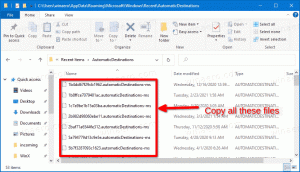كيفية الوصول بسرعة إلى ميزة إعادة تعيين Windows 10

إعادة تعيين Windows هي إحدى ميزات Windows 10 التي تتيح لك اختيار ما إذا كنت تريد الاحتفاظ بملفاتك أو إزالتها ، ثم إعادة تثبيت Windows. في هذه المقالة سوف نرى كيفية الوصول إليها بسرعة دون تصفح صفحات تطبيق الإعدادات.
توجد ميزات مثل إعادة التعيين والتحديث في Windows 10 في الإعدادات -> التحديث والاسترداد -> الاسترداد.
ولكن بدلاً من استخدام الإعدادات ، يمكنك القيام بما يلي:
- صحافة يفوز + ص مفاتيح الاختصار على لوحة المفاتيح.
- اكتب ما يلي في مربع التشغيل:
إعادة تعيين النظام
يوجد الملف القابل للتنفيذ "systemreset.exe" في المجلد C: \ Windows \ System32 ، ولهذا السبب يمكنك الوصول إليه مباشرة. يمكنك إنشاء اختصار لهذا الملف والوصول إليه بشكل أسرع بنقرة واحدة لاحقًا.
فيما يلي بعض المعلومات حول ما سيحدث إذا اخترت أحد خيارات إعادة تعيين Windows.
احتفظ بالملفات
إذا اخترت هذا الخيار في إعادة التعيين ، فسيكون كذلك
- احتفظ بملفاتك الشخصية ،
- إزالة جميع التطبيقات وبرامج التشغيل المثبتة ،
- إزالة التغييرات التي أجريتها على الإعدادات ،
- ثم سيقوم بإعادة تثبيت نظام التشغيل Windows 10.
ال أزل كل شيء الخيار يفعل ما يلي:
- يزيل جميع ملفاتك الشخصية.
- يزيل جميع التطبيقات وبرامج التشغيل المثبتة.
- يزيل التغييرات التي أجريتها على الإعدادات.
- يعيد تثبيت Windows 10
يكون الخيار الأول مفيدًا عند تلف نظام التشغيل Windows 10 وأصبح غير قابل للاستخدام. الخيار الثاني جيد عندما تريد بيع أو التخلي عن جهاز الكمبيوتر الخاص بك مع نظام التشغيل.
هذا كل شيء.